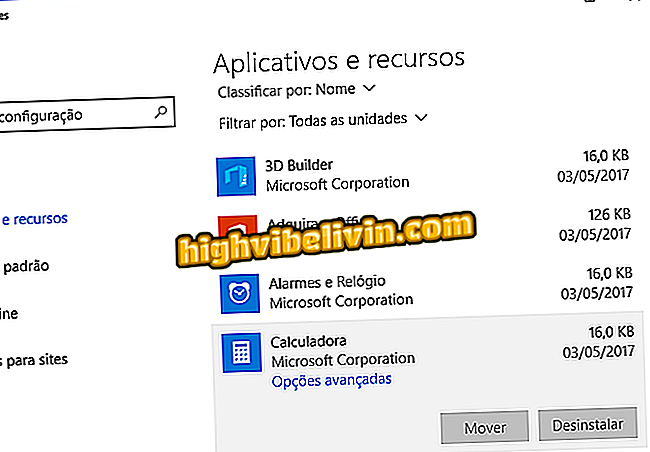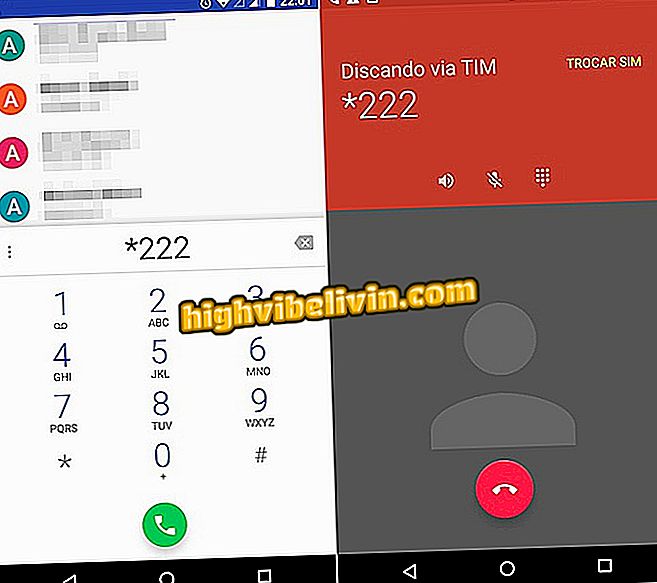Google diska instalēšana un lietošana mobilajā ierīcē
Google disks ir Google mākoņu krātuves pakalpojums. Programmā ir datorā Android un iPhone (iOS) un tīmekļa versijas. Izmantojot pakalpojumu, lietotājs var pārvaldīt failus, izveidot teksta dokumentus, izklājlapas, prezentācijas, dublēt un nosūtīt failus un fotoattēlus no tālruņa. Visas lietotnes veiktās izmaiņas tiek sinhronizētas un piemērotas citām ierīcēm, kas saistītas ar jūsu kontu.
Nākamajā apmācībā izlasiet, kā instalēt un lietot tālruņa Google diska lietojumprogrammas galvenās funkcijas. Procedūra tika veikta iPhone 8 ar iOS 12, bet padomi ir derīgi arī Android ierīcēm. Google sistēmā lietojumprogramma ir dzimtā un tai nav jābūt instalētai.
Septiņi mīti un patiesības par Google disku

Uzziniet, kā tālrunī instalēt un lietot lietotni Google disks
Vēlaties iegādāties mobilo telefonu, TV un citus atlaides produktus? Ziniet salīdzinājumu
1. solis. Izmantojot tīmekļa lapu, savā mobilajā tālrunī instalējiet lietotni Google disks. Pirmo reizi atverot, jums būs jāpiesakās savā kontā. Lai to izdarītu, dodieties uz "Pierakstīties" un ievadiet Google e-pasta adresi un paroli;

Lai piekļūtu Google diskam, pierakstieties ar savu Google kontu
2. solis. Pēc konta ievadīšanas tiek parādīti faili, kas nosūtīti no datora vai citiem mobilajiem tālruņiem. Pieskarieties pie "Pēdējā modificēšana", lai mainītu vienumu kārtošanas secību;

Mainiet faila rangu pakalpojumā Google disks
3. solis. Pēc noklusējuma faili un mape tiek parādīti saraksta formātā. Lai mainītu ikonu displeju, izmantojiet pogu, kas atrodas labajā stūrī. Lietotājs var pārvietot vai dzēst vairākus failus, turot vienumu, lai aktivizētu atlasi. Pārbaudiet vēlamos vienumus un izmantojiet pogas ekrāna augšējā labajā stūrī;

Mainiet skatu, izvēloties failus programmā Google disks
4. solis. Lai pārvietotu, dzēstu, pārdēvētu, izdrukātu un koplietotu atsevišķus vienumus, noklikšķiniet uz pogas "...", kas atrodas pa labi no faila vai mapes nosaukuma. Izvēlnē jūs varat arī atzīmēt svarīgus "Starred" failus, lejupielādēt tos bezsaistē, kopēt un vairāk;

Dodieties uz Google diska failu un mapju darbības izvēlni
5. solis. Lai piekļūtu meklēšanai, dodieties uz palielināmā stikla ikonu. Varat meklēt failus noteiktā formātā vai pēc datuma. Ja vēlaties meklēt konkrētu tekstu, pieskarieties "Meklēt", lai atvērtu tastatūru;

Izmantojiet Google diska meklēšanas rīku
6. solis. Lai izveidotu jaunus teksta dokumentus, izklājlapas, prezentācijas, mapes vai augšupielādētu failus un fotoattēlus, izmantojiet pogu “+” ekrāna apakšējā labajā stūrī;

Izveidojiet dokumentus vai augšupielādējiet failus un fotoattēlus pakalpojumā Google disks
7. solis. Atpakaļ uz Google diska sākuma ekrānu, pieskarieties pogai, kas atrodas ekrāna augšējā kreisajā stūrī, lai piekļūtu lietojumprogrammu izvēlnei. No turienes jūs varat atvērt iestatījumus, apskatīt koplietotos un jaunākos failus, kā arī ar zvaigznīti un atkritni.

Dodieties uz Google diska izvēlni
Tur. Izmantojiet padomus par diska lietošanu un failu pārvaldīšanu mākonī.
Vai Google disks ir drošs? Vai ir vērts maksāt? Atklājiet forumā.

Google palīgs: četras intereses par programmatūru